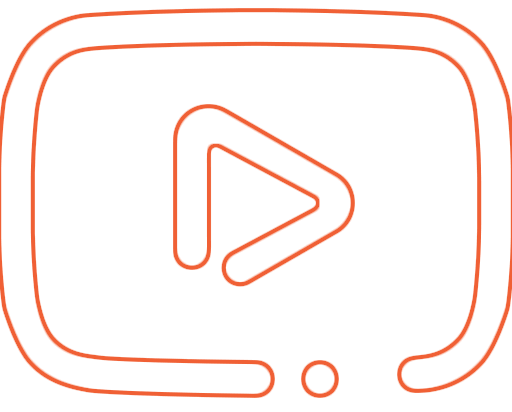Загрузка и Настройка Ремаркетинга в Аккаунте Google Adwords

С помощью редактора Google Adwords Editor (скачать бесплатно официальную версию по ссылке) можно легко и быстро загрузить ремаркетинговую рекламную кампанию в аккаунт Google Adwords.
Для загрузки кампаний необходимо использовать шаблон в формате Excel (скачать шаблон можно здесь). Правильно заполнив этот шаблон, вы сможете значительно сэкономить время на этапе загрузки рекламных кампаний в Google Adwords.
Пример заполненного шаблона:
Для загрузки кампаний необходимо использовать шаблон в формате Excel (скачать шаблон можно здесь). Правильно заполнив этот шаблон, вы сможете значительно сэкономить время на этапе загрузки рекламных кампаний в Google Adwords.
Пример заполненного шаблона:


1. Выделить и скопировать все заполненные ячейки в столбцах A-M без названий этих столбцов (РК, Ad Group и т.д.).
Ниже представлена инструкция по загрузке ремаркетинговой рекламной кампании в Google Adwords с помощью программы Google Adwords Editor:
2. Открыть программу Google Adwords Editor, используя логин и пароль от аккаунта в Google Adwords, и выбрать в ней нужный аккаунт.
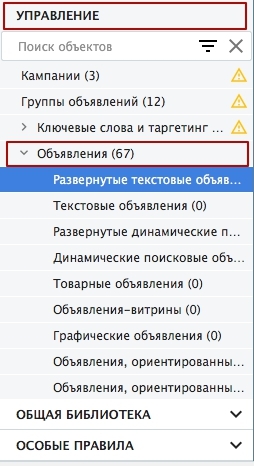
3. Загрузить объявления:
- На вкладке "Управление" выбрать "Объявления"
- Выбрать "Адаптивные объявления" и нажать "Внести несколько изменений"


- Вставить скопированные ячейки из заполненного шаблона
- Названия столбцов должны полностью соответствовать названиям столбцов в шаблоне для загрузки рекламной кампании КМС
- Нажать "Обработать"
- Названия столбцов должны полностью соответствовать названиям столбцов в шаблоне для загрузки рекламной кампании КМС
- Нажать "Обработать"
- Нажать "Завершить"


- Выделить все загруженные объявления и на панели управления под ними выбрать для них любые изображения (пока одинаковые для всех объявлений) - горизонтальное, квадратное и логотип (далее их нужно будет загружать более удобным способом в веб-интерфейсе Google Adwords)

4. Добавить аудитории:

- Необходимо создавать отдельные группы объявлений для каждого раздела/страницы сайта и для каждой из них создать соответствующие аудитории (о том, как это сделать, читайте здесь) (при связанных аккаунтах Google Analytics и Google Adwords аудитории могут быть импортированы в Google Adwords Editor при нажатии на кнопку "Получить последние изменения" до загрузки данной рекламной кампании)
- В Google Adwords Editor на вкладке "Управление" в разделе "Ключевые слова и таргетинг" выбрать "Аудитории"
- Нажать "Добавить аудиторию" и выбрать "Аудитория для группы объявлений"


- Выбрать ремаркетинговую кампанию или конкретную группу объявлений и нажать "ОК"
- Перейти на вкладку "Списки ремаркетинга"
- Выбрать нужную аудиторию
- Нажать "ОК"
- Выбрать нужную аудиторию
- Нажать "ОК"
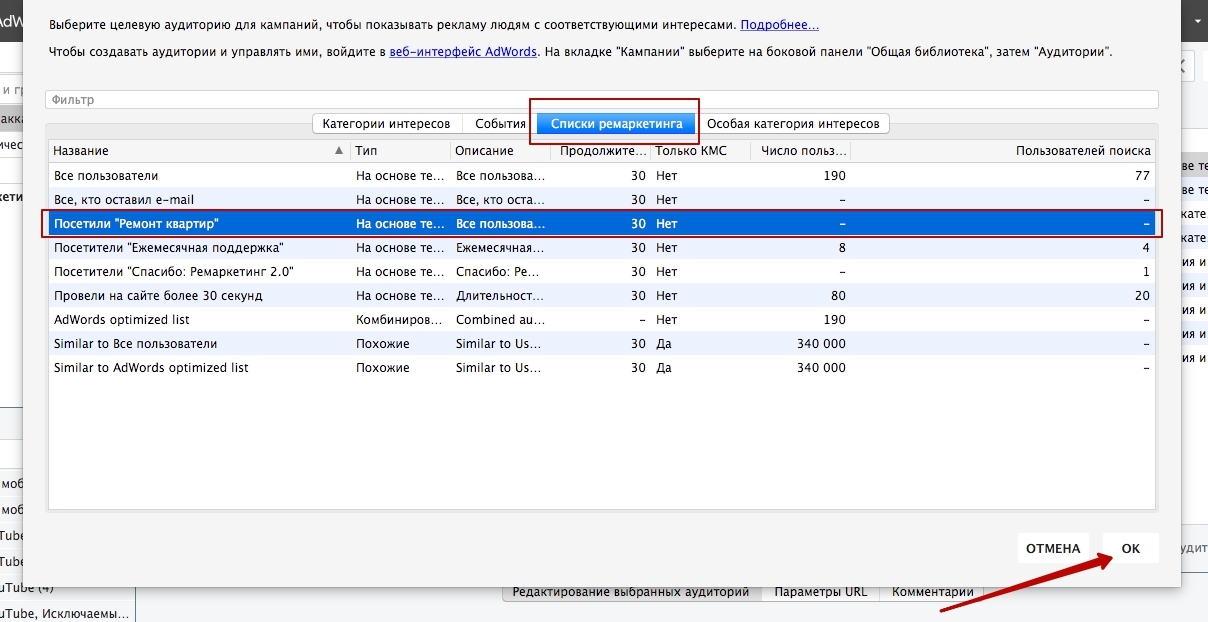
5. Произвести настройки ремаркетинговой рекламной кампании:
- На вкладке "Кампании" выбрать созданную ремаркетинговую кампанию
- На вкладке "Управление" выбрать "Кампании"
- Выбрать тип кампании "Только контекстно-медийная сеть"
- Отключить поисковых партнеров
- Отключить оптимизатор цены за конверсию
- Установить корректировки ставок для смартфонов и планшетов -30%
- Выбрать стратегию назначения ставок "Назначение цены за клик вручную"
- В исключенном контенте должны быть "Игры"
- Указать дневной бюджет
- В ротации объявлений выбрать "Оптимизация: показ наиболее эффективных объявлений"
- Выбрать ускоренный метод показа
- Выбрать русский и английский языки
- В геотаргетинге выбрать необходимые регионы показа рекламы
- В качестве метода таргетинга выбрать "Люди из целевого местоположения"
- В качестве метода исключения выбрать "Люди из исключенного местоположения"
- На вкладке "Управление" выбрать "Кампании"
- Выбрать тип кампании "Только контекстно-медийная сеть"
- Отключить поисковых партнеров
- Отключить оптимизатор цены за конверсию
- Установить корректировки ставок для смартфонов и планшетов -30%
- Выбрать стратегию назначения ставок "Назначение цены за клик вручную"
- В исключенном контенте должны быть "Игры"
- Указать дневной бюджет
- В ротации объявлений выбрать "Оптимизация: показ наиболее эффективных объявлений"
- Выбрать ускоренный метод показа
- Выбрать русский и английский языки
- В геотаргетинге выбрать необходимые регионы показа рекламы
- В качестве метода таргетинга выбрать "Люди из целевого местоположения"
- В качестве метода исключения выбрать "Люди из исключенного местоположения"


- Нажать "Опубликовать" и перейти в веб-интерфейс Google Adwords

6. Загрузить картинки в объявления в ремаркетинговую кампанию:

- В веб-интерфейсе Google Adwords зайти в ремаркетинговую кампанию на вкладку "Объявления"
- Нажать на текст объявления, чтобы открыть окно его редактирования
- В ресурсах объявления нажать на знак карандаша


- Выбрать изображения (горизонтальное и квадратное) и логотип компании, используя любой способ поиска или загрузки изображений; после выбора трех изображений нажать "Сохранить"
- Нажать "Сохранить" под объявлением

- Проделать те же действия из пункта 7 со всеми объявлениями.
На этом процесс загрузки и настройки ремаркетинговой рекламной кампании в аккаунте Google Adwords окончен.
На этом процесс загрузки и настройки ремаркетинговой рекламной кампании в аккаунте Google Adwords окончен.
Засекреченные фишки по контексту
Мы дадим доступ к фишкам, которые не используют более 80% интернет-рекламщиков. Ты хочешь стать избранным и удвоить результат?
Разделы
- Поисковая реклама
- РСЯ
- КМС
- Ретаргетинг в Яндекс.Директ
- Ремаркетинг в Google Adwords
- Сall Only: только номер телефона
- DSA: динамические объявления
- RLSA: поисковой ремаркетинг
- Динамический ремаркетинг
- PLA: товарные объявления
- Gmail Sponsored Promotions
- Смарт-баннеры
- Динамические объявления в Яндексе
- Яндекс.Аудитрии
- Видеореклама в YouTube
- Google Analytics
- Яндекс.Метрике
- Google Tag Manager
- Оптимизация
- Google Data Studio
- Регламент UTM-меток
YouTube канал
про любовь и деньги
про любовь и деньги
Возьмем максимум 10 клиентов на настройку Яндекс.Директ и Google Ads с оплатой за результат
Оплата за результат





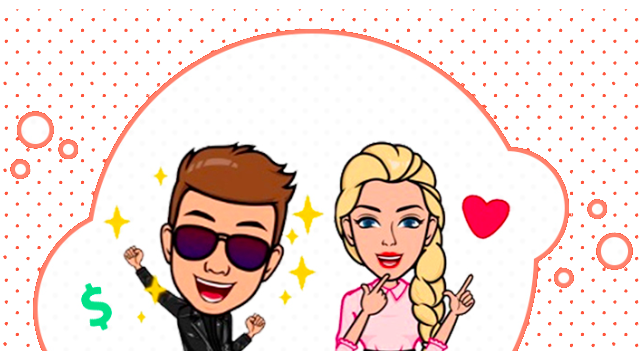
Получи доступ к засекреченной информации. Более 80% интернет-реклащиков не используют это. Ты хочешь стать избранным и удвоить результат?
Секретные фишки по контексту




Читай также в этом блоке
Владимир Солошин
Всем привет,
Я создатель базы знаний по контекстной рекламе. Мне очень важно твое мнение о наших материалах. Если тебе было полезно и интересно, то расскажи об этом своим друзьям и напиши в комментариях "Огонь!"
И еще, если ты хочешь получить доступ к серкетным фишкам по контексту, то кликай сюда.
Удачи :)
Всем привет,
Я создатель базы знаний по контекстной рекламе. Мне очень важно твое мнение о наших материалах. Если тебе было полезно и интересно, то расскажи об этом своим друзьям и напиши в комментариях "Огонь!"
И еще, если ты хочешь получить доступ к серкетным фишкам по контексту, то кликай сюда.
Удачи :)